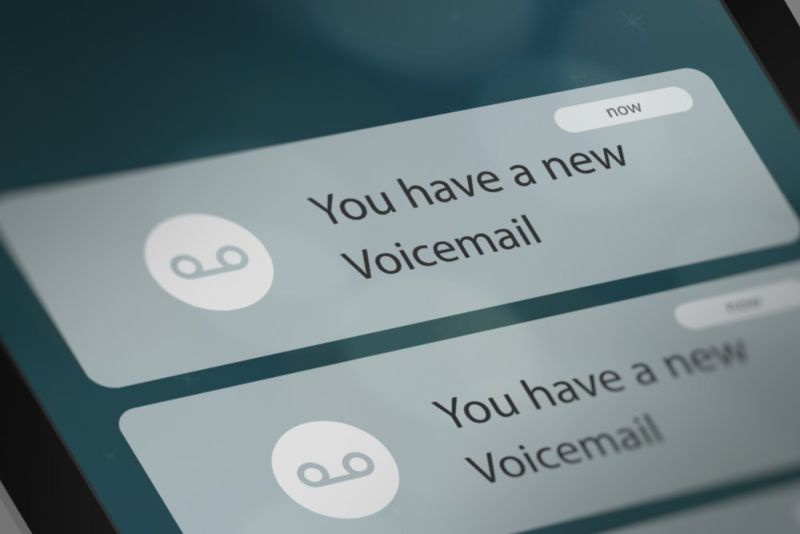Всеки запознат с компютрите и софтуера знае разочарованието от актуализациите. Компютърно управляваните интелигентни телевизори като Vizio не са по-различни. Производителите рутинно пускат актуализации на фърмуера на телевизора, за да осигурят подобрени операции и нови функции на телевизорите. Възможно е обаче вашият Vizio TV да блокира по време на процеса на изтегляне.
Ако вашият телевизор Vizio блокира по време на изтегляне, можете да опитате да извършите меко нулиране, за да възстановите нормалните операции. Ако мекото нулиране е неуспешно, може да се прибегне до прекъсване на захранването на вашия телевизор Vizio. Друг проблем, който може да причини Vizio TV да остане по време на изтегляне, е лошата или несъществуваща интернет услуга за вашия телевизор.
Диагностицирането и коригирането на телевизор Vizio, който е блокирал по време на изтегляне, може да бъде разочароващо и отнема много време. Нашата препоръка е да следвате последователен набор от стъпки, за да избегнете пренебрегването на възможен проблем. Винаги започвайте с източника на най-честите проблеми, които могат да причинят блокирани изтегляния.
От очевидното към неизвестното
Опитваме се да разрешаваме проблеми, като преминаваме от най-очевидния или най-често срещания проблем към най-малко вероятната възможност. Често това осигурява решение, преди да се наложи да се обърне внимание на по-трудните и редки проблеми. Ако приемем, че искаме да накараме нашия телевизор Vizio да работи нормално с най-малко усилия, това просто има смисъл.
Стъпка 1: Проверете вашата интернет връзка
Успешното изтегляне зависи от добрата интернет връзка. Ако интернет услугата ви е слаба или спорадична, това може да причини проблеми с вашия Vizio TV, заседнал в цикъл на изтегляне. Проблеми с изтеглянето често се наблюдават, когато се използват безжични интернет връзки.
Безжичните интернет услуги могат да бъдат повлияни от смущения от други радиоустройства. Разстоянието до безжичния рутер също може да повлияе на услугата за вашия телевизор Vizio. Някои инсталатори препоръчват да свържете вашия телевизор Vizio към вашия рутер с CAT5 кабел вместо безжична връзка, за да избегнете тези проблеми.
Колкото по-далеч е вашият телевизор Vizio от рутера, толкова по-вероятно е да имате проблеми с връзката с безжичната система. В някои случаи може да е необходим безжичен разширител, за да усили сигнала от вашия безжичен рутер достатъчно, за да осъществи добра връзка.
Стъпка 2: Рестартирайте вашия рутер
Преди да започнете да диагностицирате проблеми с вашия телевизор Vizio, отделете няколко минути и рестартирайте вашия безжичен рутер. Най-лесният начин да рестартирате вашия безжичен рутер е просто да изключите захранването на рутера. Изчакайте няколко минути, докато рутерът се изключи, след което включете отново захранването. Може да отнеме няколко минути, преди безжичният рутер да възстанови връзките към вашия интернет доставчик и към всички ваши безжични устройства.
Стъпка 3: Рестартирайте вашия телевизор
Ако сте сигурни, че имате надеждна и силна интернет връзка, рестартирайте вашия Vizio TV. Изключете телевизора и го включете отново. В повечето случаи трябва да рестартирате изтеглянето. Понякога изтеглянето ще продължи там, където е спряло. Друг път ще започне от началото на изтеглянето.
Стъпка 4: Извършете нулиране на захранването на вашия телевизор Vizio
Дори когато вашият телевизор Vizio е изключен, той продължава да черпи електрически ток, за да поддържа определени части от паметта и настройки вътре в телевизора. Може да се наложи да направите рестартиране или нулиране на захранването на вашия телевизор Vizio, за да изчистите тези спомени и да премахнете изтеглянето.
За да нулирате вашия телевизор Vizio, следвайте тези инструкции.
- Изключете своя телевизор Vizio с помощта на дистанционното управление или бутона за захранване на телевизора
- Изключете захранващия кабел от контакта. Възползвайте се от тази възможност, за да проверите захранващия кабел. Ако захранващият кабел показва признаци на износване, прегряване или повреда, трябва да смените захранващия кабел, преди да продължите.
- Изчакайте една до три минути, преди да включите отново захранващия кабел в контакта. Уверете се, че щепселът пасва плътно в контакта. Това е добър момент да проверите другия край на кабела, за да се уверите, че е здраво поставен в телевизора.
- Изчакайте още няколко минути, преди да включите вашия телевизор Vizio, за да дадете време на електронните компоненти да се преконфигурират.
- Проверете дали вашият телевизор Vizio ще продължи или рестартирайте изтеглянето без проблеми.
Има един недостатък при нулиране на захранването на вашия телевизор Vizio. След нулирането трябва да въведете отново всичките си потребителски имена и пароли и да промените всички специални настройки. Когато е успешно, нулирането на захранването ще изтрие всички тези настройки и ще върне вашия Visio TV към фабричните настройки.
Стъпка 5: Ръчно стартиране на изтегляне на актуализация
Vizio обикновено изпраща актуализации на своите телевизори автоматично, когато телевизорът е изключен. Много други производители изискват ръчни актуализации за версии на фърмуера. Автоматичните насочени актуализации гарантират, че при условие че вашият телевизор Vizio е свързан към интернет, той винаги има инсталирани най-новите актуализации на фърмуера.
Да предположим обаче, че сте имали проблем с блокиране на изтегляне. В този случай можете ръчно да поискате актуализация на фърмуера от вашия телевизор Vizio. Тези инструкции трябва да актуализират вашия телевизор до най-новия фърмуер.
- Натиснете клавиша V на вашето дистанционно управление Vizio. На екрана на Vizio трябва да се покаже ново меню.
- Изберете НАСТРОЙКИ от менюто на екрана.
- На следващия екран изберете опцията ПРОВЕРКА ЗА АКТУАЛИЗАЦИИ. Вашият VIZIO трябва да започне да търси в уебсайта на Vizio актуализации на фърмуера за вашия модел телевизор.
- Следвайте инструкциите, които се показват на екрана на вашия телевизор Vizio. Ако вашият телевизор Vizio намери налични актуализации, може да ви даде избор кои да инсталирате. Направете своя избор и след това започнете изтеглянето. Може да отнеме няколко минути, докато изтеглянето завърши и инсталацията завърши.
- Ако актуализациите и инсталирането завършат успешно, трябва да получите екран УСПЕХ. Вашият телевизор Vizio може да се рестартира, преди да покаже екрана УСПЕХ.
Рядко се случва актуализация на фърмуера да се нуждае от ръчна инсталация. Ако интернет връзката ви е сравнително добра, за щастие не трябва да знаете, че е извършена актуализация на фърмуера, докато телевизорът ви е изключен.
Стъпка 6: Свържете се със сервизен техник на Vizio
Ако тези стъпки не успеят да отлепят изтегляне на вашия телевизор Vizio, повече от вероятно имате вътрешен проблем. Обучен от Vizio сервизен техник може да тества и диагностицира проблеми с електронните компоненти на вашия телевизор Vizio.
Това е особено важна стъпка, ако вашият телевизор Vizio все още е в гаранция. Опитът да извършите друга поддръжка или ремонт може да анулира гаранцията ви и да ви остави със скъпи сметки за ремонт.
Как да разбера дали моят телевизор Vizio има най-актуалния фърмуер?
Най-лесният начин да разберете дали вашият телевизор Vizio има инсталиран най-новия фърмуер е да извършите ръчна актуализация на фърмуера, както е описано по-горе. Ако вашият фърмуер на Vizio е актуален, системата за изтегляне ще ви каже. В противен случай системата ще постави на опашка необходимите актуализации и ще ви помоли да разрешите изтеглянията и инсталирането.
Моят телевизор Vizio се включва и изключва отново и отново след актуализация
Проблем с изтеглянето или инсталирането на актуализация може да доведе до блокиране на вашия телевизор Vizio в цикъл на включване/изключване. Това е рядко състояние, но се случва от време на време, обикновено поради проблеми с интернет.
Бързото и лесно решение е да изключите вашия телевизор Vizio от контакта. Оставете телевизора изключен за няколко минути и след това включете отново захранващия кабел в контакта. В повечето случаи вашият телевизор трябва да работи нормално. Може обаче да се наложи да повторите изтеглянето, за да сте сигурни, че имате инсталиран най-новия фърмуер.
Как работи актуализацията на Vizio Smart?
Работата на почти всички електронни устройства зависи от някакъв вид фърмуер. От вашия смарт телевизор до вашия смартфон, фърмуерът е сърцето на устройството. Производителите рутинно издават актуализации на фърмуера, когато се въвеждат нови функции или се откриват и коригират грешки в системата.
Подобно на смартфона, който обикновено получава актуализации, без да знаете, че се случва, Vizio автоматично изпраща актуализации към вашия телевизор. Дори когато телевизорът ви е изключен, той не е наистина изключен. Някаква малка част от фърмуера е буден и слуша интернет. Когато получи сигнал от Vizio, че идва актуализация, фърмуерът се събужда и се подготвя да получи новия софтуер.
Vizio smart updater прави това само когато усети, че телевизорът е изключен. Това предотвратява намесата на актуализациите във вашето забавление. Ако включите телевизора, докато тече актуализация, рутината за актуализация обикновено ще изчака, докато телевизорът се изключи. Актуализацията ще се рестартира и ще завърши инсталирането на фърмуера.
Останете актуални и работещи
Наличието на най-новите актуализации на фърмуера на вашия телевизор Vizio е важно за вашия телевизор, за да работи с максимална производителност. Никоя система не е перфектна и дори автоматичната актуализация на Vizio може да има проблеми. В повечето случаи тези проблеми се отстраняват лесно. Във ваш интерес е да се уверите, че фърмуерът на вашия телевизор Vizio е най-новият наличен.